
Πώς να εισαγάγετε ένα σχέδιο από το πρόγραμμα πυξίδας στη λέξη;
Το άρθρο θα πει πώς να εισάγει ένα κομμάτι από την "πυξίδα" στο "Word".
« Πυξίδα-3d"- ένα ειδικό πρόγραμμα με το οποίο οι χρήστες και ακόμη και οι επαγγελματίες έχουν τη δυνατότητα να δημιουργούν και να σχεδιάζουν έγγραφα σχεδιασμού και σχεδιασμού. Το πρόγραμμα δημιουργήθηκε από τους Ρώσους προγραμματιστές και έχει μεγάλη δημοτικότητα στη χώρα μας.
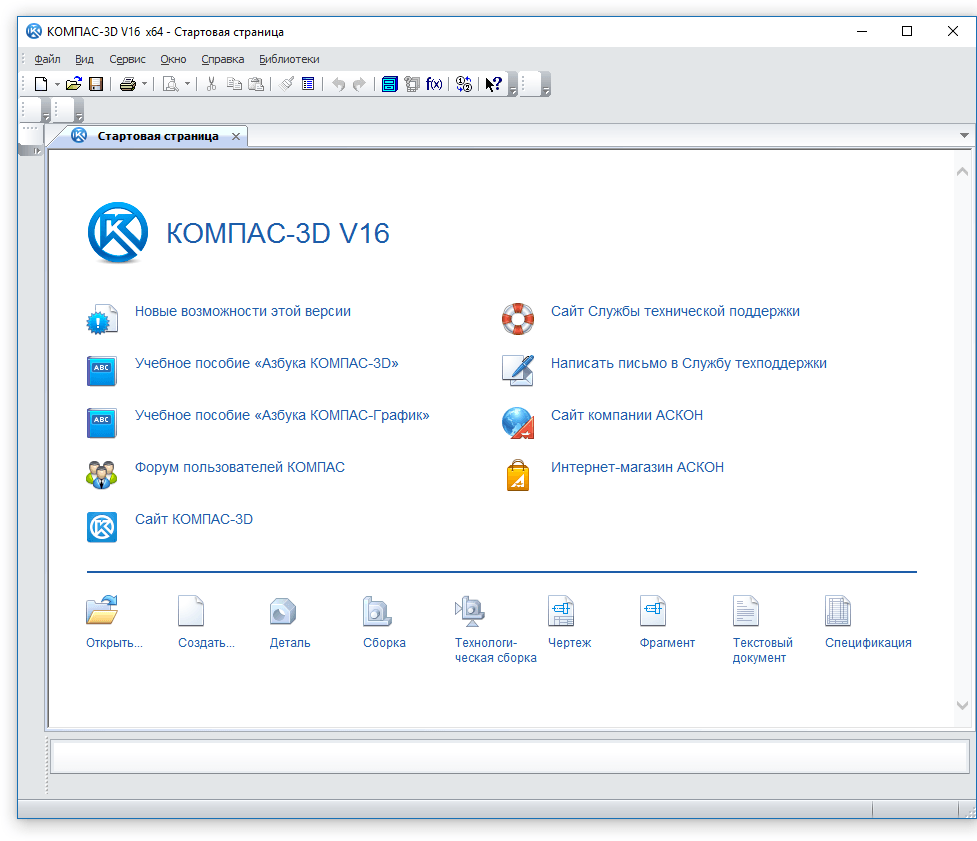
Μεταφέρετε το σχέδιο από την "πυξίδα" στο "Word"
Πρόγραμμα " Λέξη."Είναι ένας ευρέως δημοφιλής επεξεργαστής κειμένου σε όλο τον κόσμο, χρησιμοποιείται επίσης από επαγγελματίες και συνηθισμένους χρήστες.
Στο Διαδίκτυο, μπορείτε συχνά να δείτε το ερώτημα πώς να εισαγάγετε το σχέδιο από την "πυξίδα" στο " Λέξη."; Θα μιλήσουμε γι 'αυτό στη σημερινή αναθεώρηση. Αξίζει επίσης να σημειωθεί τι να αντιγράψετε από " Πυξίδα" σε " Λέξη.»Δεν μπορείτε μόνο να σχεδιάζετε, αλλά και θραύσματα, λεπτομέρειες, μοντέλα. Για να το κάνετε αυτό, μπορείτε να επωφεληθείτε από τρεις τρόπους για να μάθετε παρακάτω.
Πώς να αντιγράψετε ένα κομμάτι ή ένα σχέδιο από μια "πυξίδα" στον επεξεργαστή κειμένου "Word";
Έτσι, εξετάστε διαφορετικές επιλογές για να εισαγάγετε το σχέδιο ή το κομμάτι από το " Πυξίδα" σε " Λέξη.».
Τοποθετήστε το αντικείμενο από την πυξίδα στη "Word" χωρίς επεξεργασία
Αυτή η μέθοδος είναι η ευκολότερη και ομαλή πρωτόγοη, αφού θα χρησιμοποιήσουμε το στιγμιότυπο οθόνης. Σε αυτή την περίπτωση, δεν θα μπορέσουμε να επεξεργαστούμε το μεταφερόμενο από " Πυξίδα" σε " Λέξη."Σχέδιο. Για να χρησιμοποιήσετε αυτήν την επιλογή, κάντε τα εξής:
- Ανοιχτό σε " Πυξίδα»Απαιτούμενο σχέδιο. Τώρα για να κάνετε ένα στιγμιότυπο οθόνης, πρέπει να κάνετε κλικ στο κλειδί Εκτυπώστε την οθόνη.", Μετά από αυτό, η φωτογραφία θα αποθηκευτεί στο πρόχειρο.
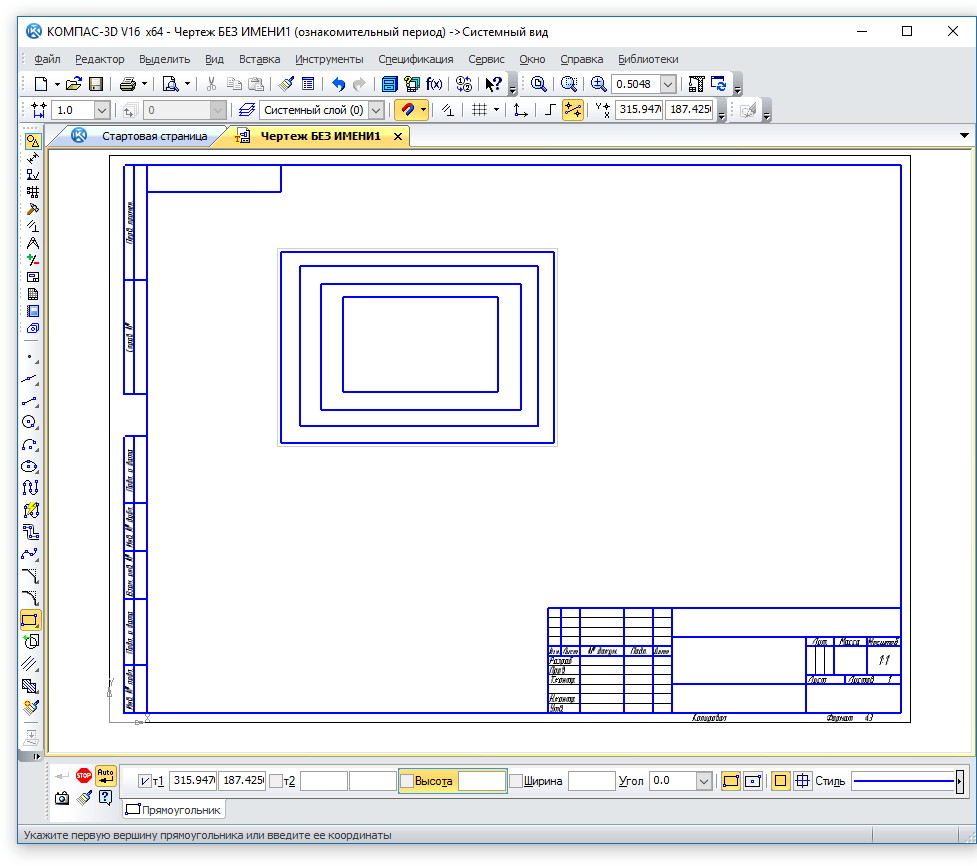
Μεταφέρετε το σχέδιο από την "πυξίδα" στο "Word"
- Στη συνέχεια, επεκτείνετε το πρόγραμμα " Χρώμα."Και τοποθετήστε το στιγμιότυπο οθόνης σε αυτό (ταυτόχρονα κάντε κλικ στο" Κονδύλιο"Και" V."). Στη συνέχεια, αποθηκεύστε την εικόνα στον υπολογιστή.
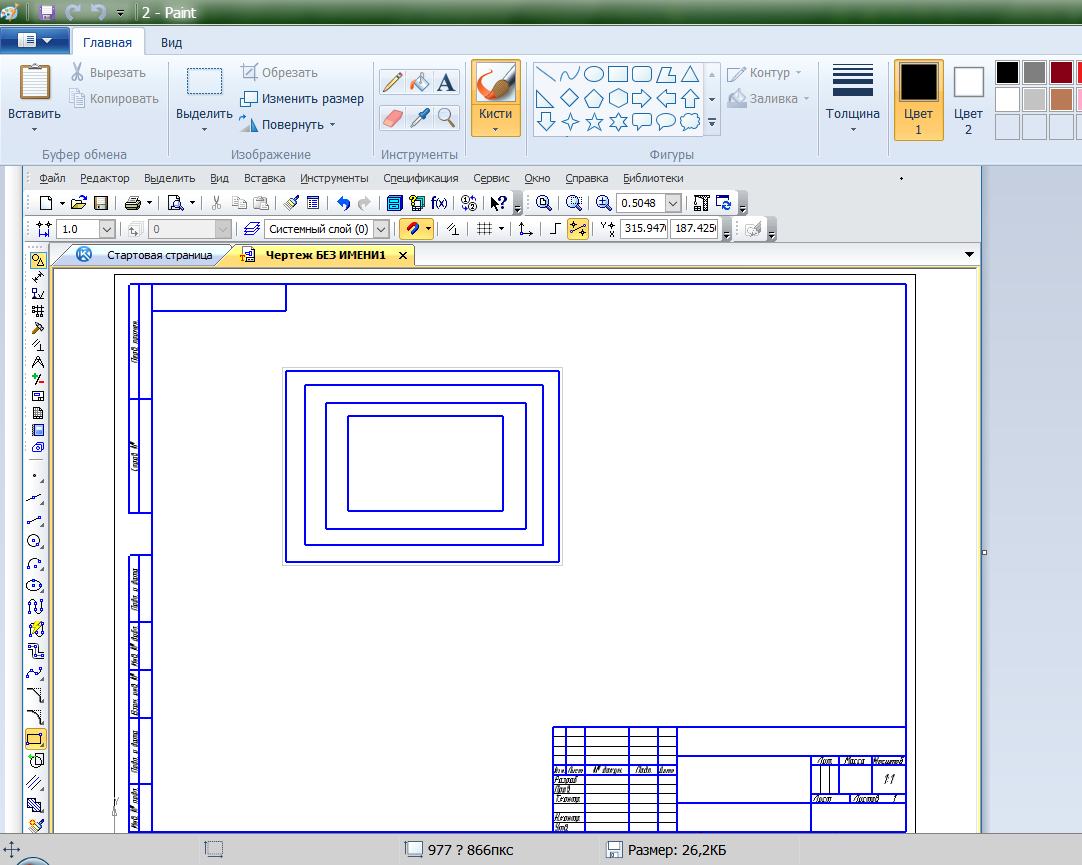
Μεταφέρετε το σχέδιο από την "πυξίδα" στο "Word"
- Στη συνέχεια, ανοίξτε τον επεξεργαστή κειμένου " Λέξη."Και εισάγετε το δρομέα του ποντικιού όπου θέλουμε να αντιγράψουμε το σχέδιο.
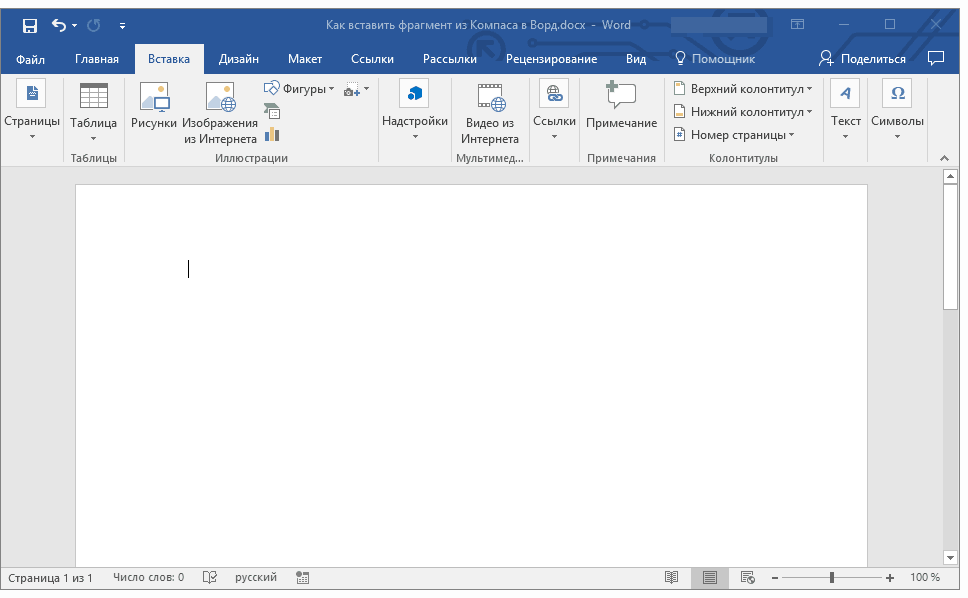
Μεταφέρετε το σχέδιο από την "πυξίδα" στο "Word"
- Στη συνέχεια, στο επάνω πάνελ περνάει στο " Κατάθεση", Κάντε κλικ στο κουμπί" Εικόνες"Και μέσω του παραθύρου που έχει ανοίξει, βρίσκουμε μια φωτογραφία που έχει αποθηκευτεί προηγουμένως. Επισημάνετε την εικόνα και κάντε κλικ στο " Εισάγετε».
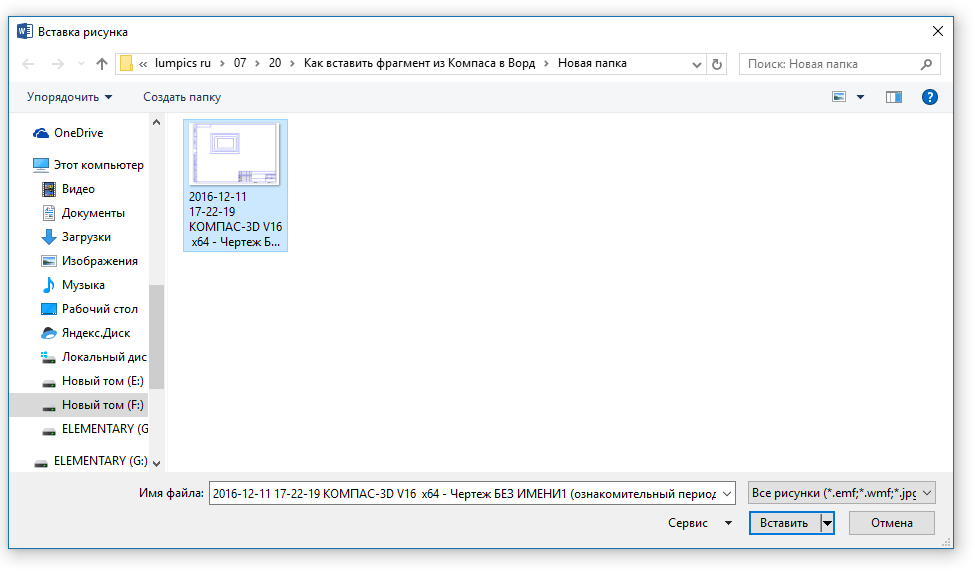
Μεταφέρετε το σχέδιο από την "πυξίδα" στο "Word"
- Ως αποτέλεσμα, έχουμε το αποτέλεσμα - το σχέδιό μας μεταφέρθηκε στο " Λέξη.»
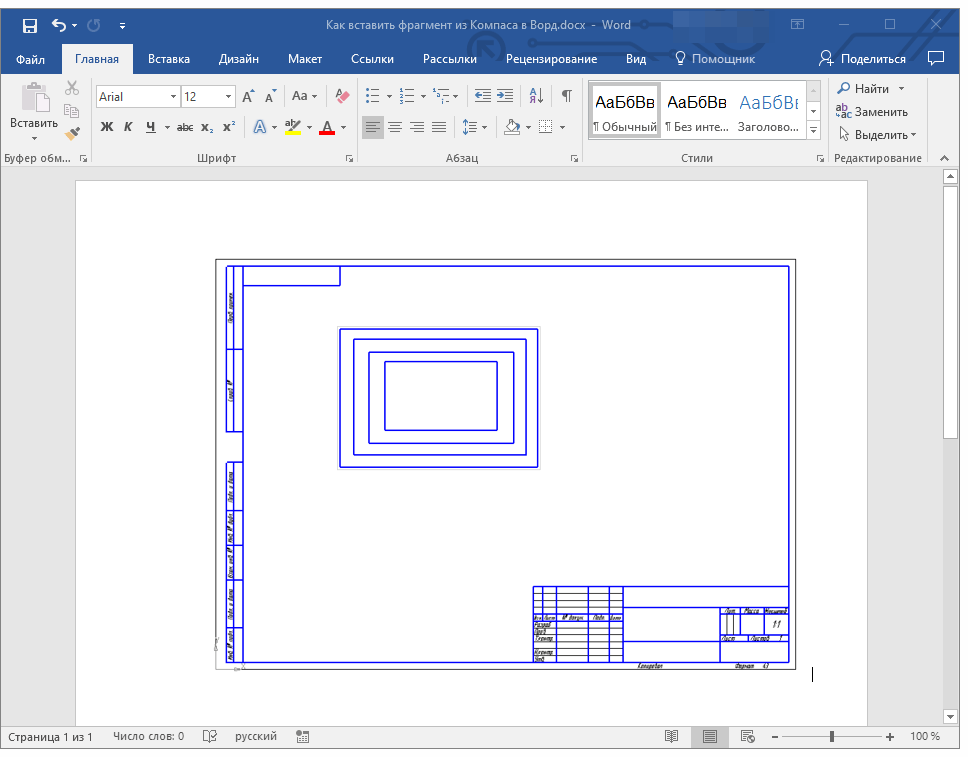
Μεταφέρετε το σχέδιο από την "πυξίδα" στο "Word"
Τοποθετήστε το αντικείμενο από την πυξίδα στη "Word" ως εικόνα
Αυτή η μέθοδος είναι πιο αποτελεσματική από την προηγούμενη, αν και έχει κάποια κοινά χαρακτηριστικά με αυτό. Όπως γνωρίζετε, το πρόγραμμα " Πυξίδα"Σας επιτρέπει να αποθηκεύετε σχέδια με τη μορφή εικόνων που μπορούμε να εισαγάγουμε στο" Λέξη." Εδώ δεν θα μπορείτε επίσης να επεξεργαστείτε σχέδια μετά τη μεταφορά τους. Κάντε τα εξής:
- Σε ένα πρόγραμμα " Πυξίδα"Με το επιθυμητό σχέδιο περνάμε μέσα από τον επάνω πίνακα στο" Αρχείο—Αποθήκευση ως».
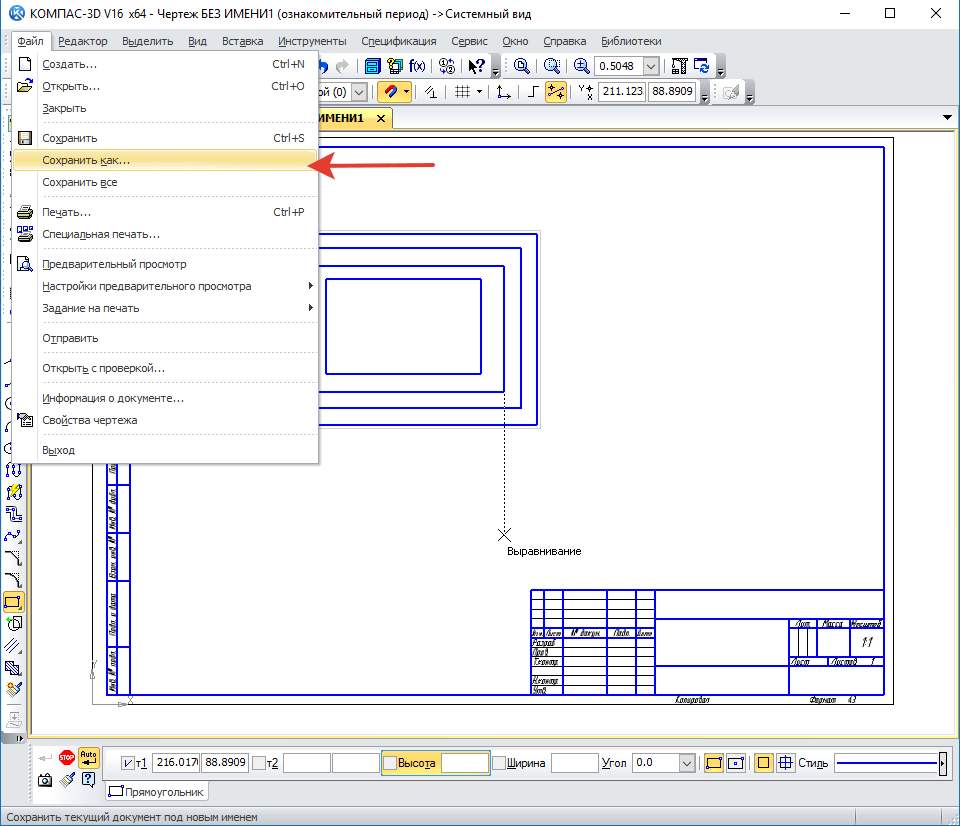
Μεταφέρετε το σχέδιο από την "πυξίδα" στο "Word"
- Στη συνέχεια, επιλέξτε τη μορφή εικόνας και αποθηκεύστε την στον υπολογιστή
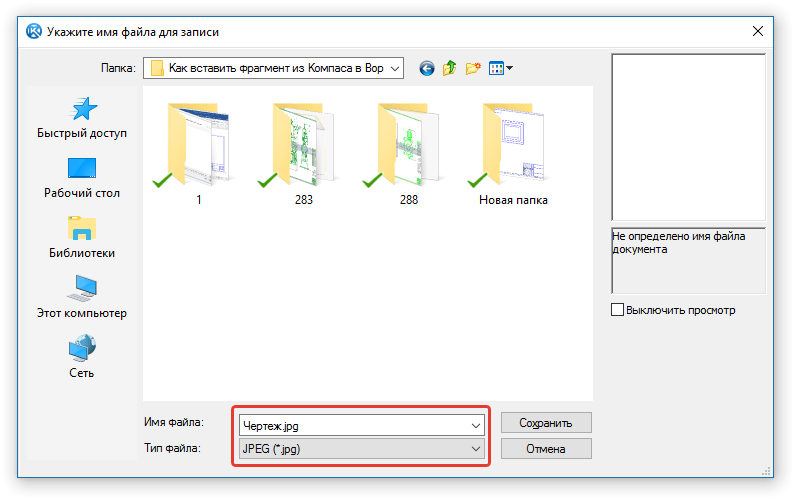
Μεταφέρετε το σχέδιο από την "πυξίδα" στο "Word"
- Ως αποτέλεσμα, ανοίξτε το πρόγραμμα " Λέξη.»Και αντιγράψτε την την προκύπτουσα εικόνα που περιγράφεται στο προηγούμενο εγχειρίδιο.
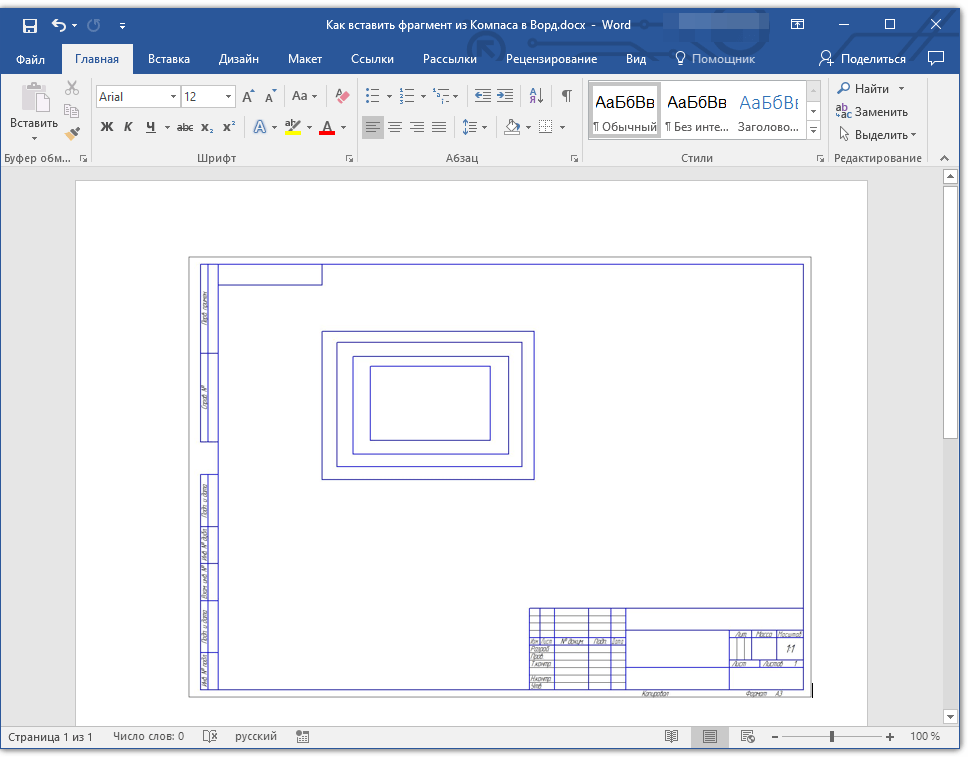
Μεταφέρετε το σχέδιο από την "πυξίδα" στο "Word"
Τοποθετήστε το αντικείμενο από την πυξίδα σε "Word" με την ικανότητα επεξεργασίας
Εάν οι μέθοδοι που παρουσιάζονται παραπάνω δεν σας ταιριάζουν και θέλετε να επωφεληθείτε από την πιο αποδοτική επιλογή, τότε αυτή η μέθοδος θα σας βοηθήσει. Τώρα μπορείτε να αντιγράψετε το σχέδιο από " Πυξίδα" σε " Λέξη."Στην αρχική φόρμα, και θα έχετε επίσης την ευκαιρία να το επεξεργαστείτε στο μέλλον. Κάντε τα εξής:
- Σε ένα πρόγραμμα "Πυξίδα»Αποθηκεύστε το σχέδιο που χρειάζεστε με έναν τυποποιημένο τρόπο.
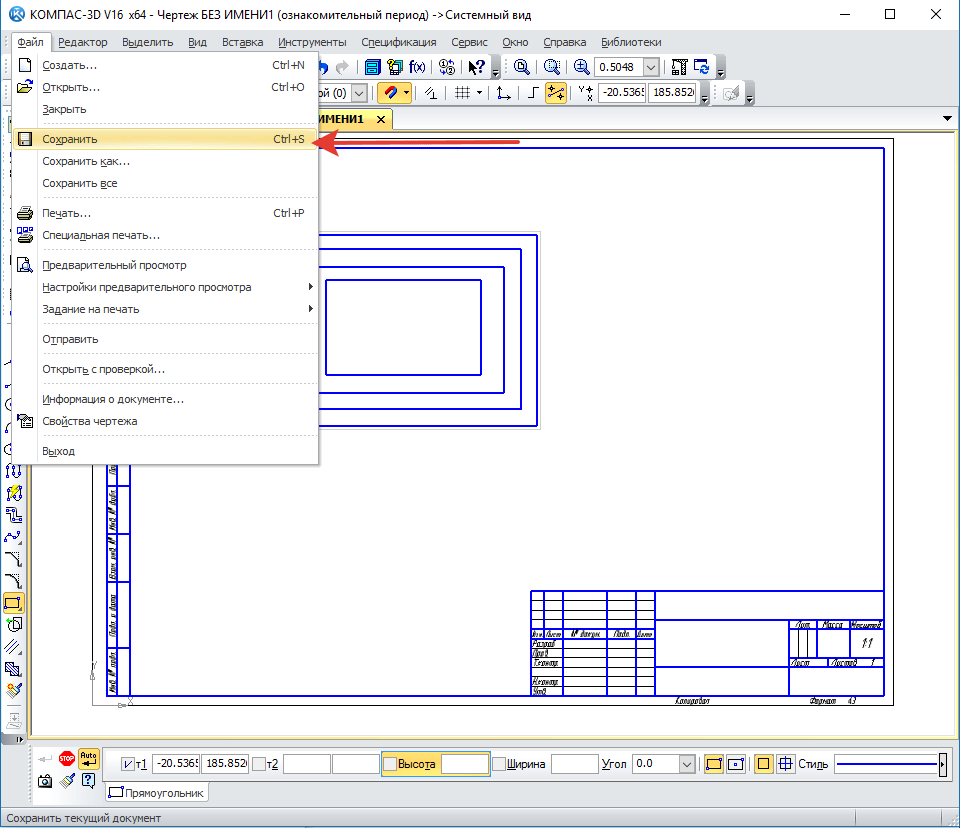
Μεταφέρετε το σχέδιο από την "πυξίδα" στο "Word"
- Στη συνέχεια, τρέξτε τον επεξεργαστή " Λέξη.", Εισάγετε το δρομέα του ποντικιού στο σωστό μέρος, μεταβείτε στο στοιχείο" Εισάγετε»Και κάντε κλικ στο" Ενα αντικείμενο"Στο κεφάλαιο" Κείμενο».
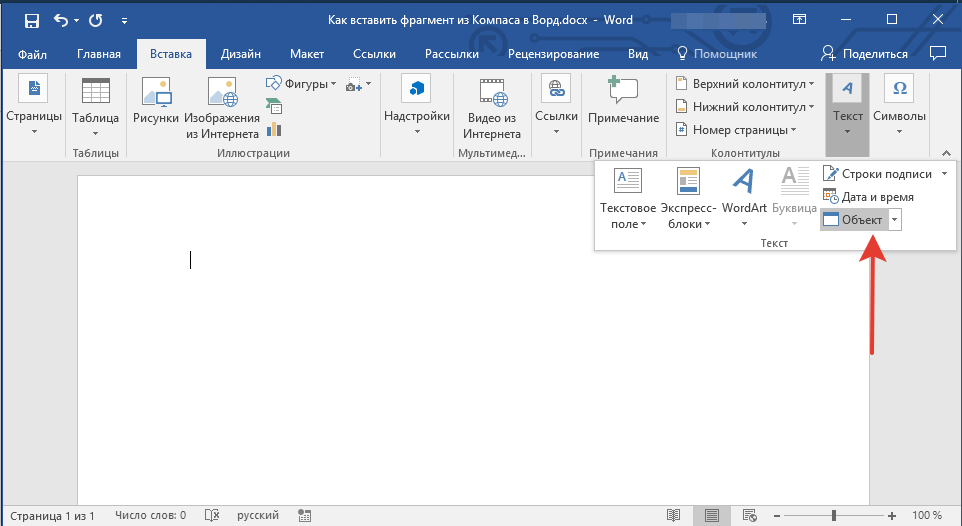
Μεταφέρετε το σχέδιο από την "πυξίδα" στο "Word"
- Στη συνέχεια, στο παράθυρο που ανοίγει, πηγαίνουμε στην καρτέλα " Δημιουργώντας ένα αρχείο."Και κάντε κλικ στο κουμπί" ΣΦΑΙΡΙΚΗ ΕΙΚΟΝΑ».
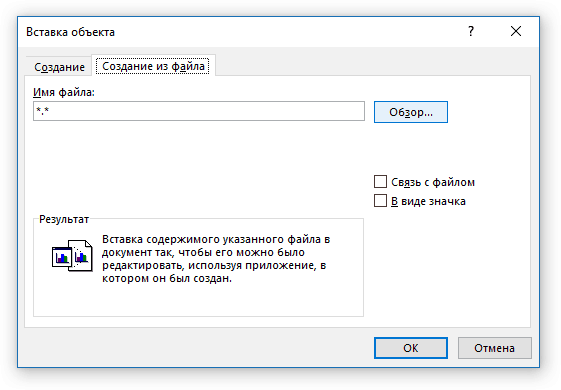
Μεταφέρετε το σχέδιο από την "πυξίδα" στο "Word"
- Βρίσκουμε στον υπολογιστή που αποθηκεύεται προηγουμένως σχέδιο και εισάγετε στον επεξεργαστή κειμένου.
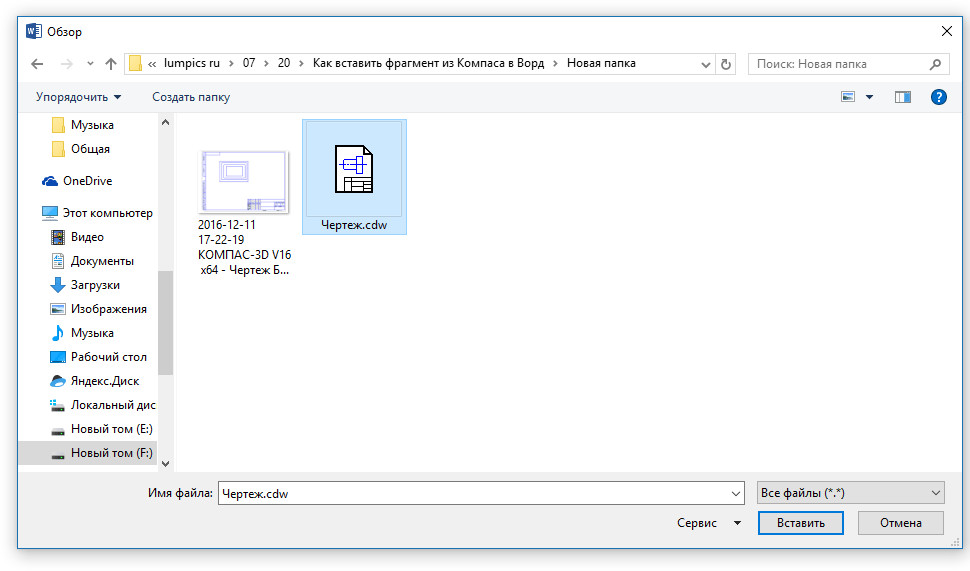
Μεταφέρετε το σχέδιο από την "πυξίδα" στο "Word"
- Τώρα το σχέδιό σας θα εμφανιστεί στο " Λέξη."Και θα είναι έτοιμη για επεξεργασία
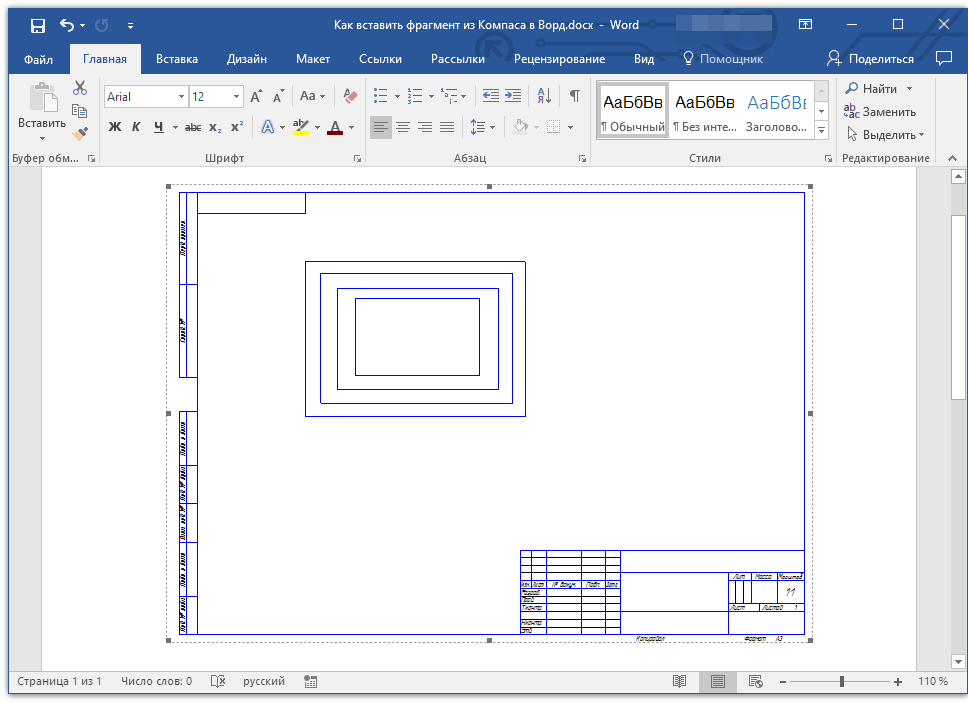
Μεταφέρετε το σχέδιο από την "πυξίδα" στο "Word"
